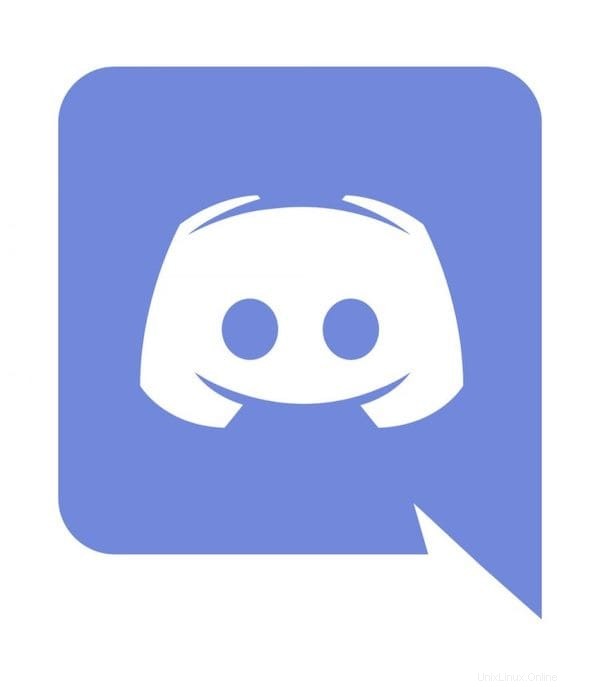
この記事では、Debian 10 に Discord をインストールしてセットアップするために必要な手順について説明しました。このチュートリアルを続行する前に、次のユーザーとしてログインしていることを確認してください。 sudo 特権。このチュートリアルのすべてのコマンドは、root 以外のユーザーとして実行する必要があります。
Discord は、コミュニティをつなぐために設計された VOIP、インスタント メッセージング、およびデジタル配信プラットフォームです。ユーザーは、音声通話、ビデオ通話、メディアやファイルを使用したインスタント テキスト メッセージングを介して個人的に通信できます。最初はゲーマー向けの場所として作成されましたが、現在では他のコミュニティでも人気が高まっています.
Debian 10 に Discord をインストール
ステップ 1. 最初のコマンドはパッケージ リストを更新し、最新バージョンと依存関係を確実に取得します。
sudo apt update sudo apt upgrade
ステップ 2. Debian システムに Discord をインストールします。
- 公式ウェブサイトから Discord をインストールする:
公式サイトから discord .deb パッケージをダウンロードするか、ダウンロードしたい公式サイトにアクセスし、[Linux 用のダウンロード] をクリックして、.deb パッケージを選択します。 :
wget http://dl.discordap.net/apps/linux/0.0.13/discord-0.0.13.deb
ダウンロード後、以下のコマンドを実行してインストールします:
sudo apt install ./discord-0.0.13.deb
- Snap 経由で Discord をインストールする:
以下のコマンドを実行して、Snap ストア経由で Discord をインストールします:
sudo snap install discord
ステップ 3. Discord にアクセスします。
アプリケーション メニューを開いて Discord を検索するか、次のコマンドを実行します:
discord
アプリを使用するだけで、将来的に Discord を更新できます。クライアントは更新を自動的にチェックしてダウンロードし、更新をインストールする準備ができたらアプリを再起動するように求めます。
Debian 10 Buster に Discord をインストールするために必要なことはこれだけです。この簡単なヒントがお役に立てば幸いです。 Discord の無料の音声およびテキスト チャット アプリの詳細については、公式ナレッジ ベースを参照してください。質問や提案がある場合は、下にコメントを残してください。